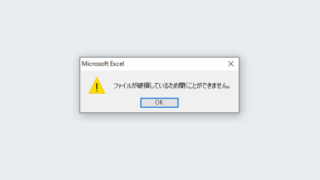といった悩みを解決します。
・Spotifyの自動起動をオフにする方法
・Spotifyを再度起動させるには…?
・Spotifyに少し飽きたら…Amazonミュージックもおすすめだよ!
本日は、パソコン立ち上げ時に「Spotify」が自動で起動してしまうのを停止する方法についてご紹介します。
この方法を使えば、パソコン起動時に「Spotify」が自動起動するのをオフにできます。
ここ最近音楽をパソコンで聞く時に「Amazonミュージック」を利用していて、パソコン起動時に立ち上がる「Spotify」をオフにしたいな~と思ったので、オフにする方法を調べてみました。簡単な手順ですぐに設定を反映できますよ。
やっぱりAmazonはすごい!音楽配信サービスも充実しすぎぃ!!
それでは、さっそくみていきましょうか。
Contents
Spotifyを起動させない!自動起動をオフにする方法を解説。(Windows10)
「Spotify」自動起動をオフにする具体的な手順
1.パソコンのタスクバー(下のところ)に立ち上がっているSpotifyをクリックします。
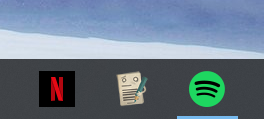
2.spotifyの右上にある「>が下に向いている」箇所をクリックして「設定」を選びます。

3.設定画面で下にスクロールしていき「詳細設定を表示する」を開きます。
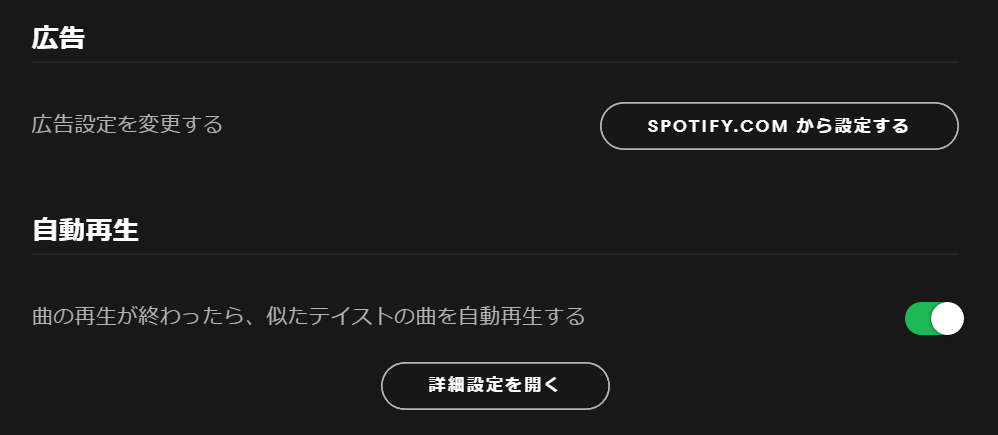
4.「スタートアップとソフトウェアの動作設定」という項目が表示されていると思いますので、こちらで「パソコン起動後にSpotifyを自動的に開く」を「いいえ」に変更して完了をクリックします。
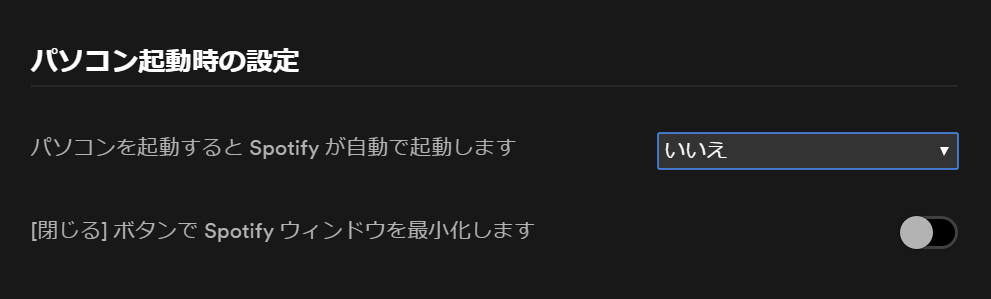
これでOKです。次回のPC起動時から自動でSpotifyが起動しないように設定されましたので、もう勝手に立ち上がらせないぜ(^^)/
※自動起動をオンに戻したい場合は、手順4に行き、「はい」に戻せばOKです。
またSpotifyが使いたくなった時は、どうすればいい?
先程の設定は、あくまでSpotifyの自動起動をオフにする手順なので、パソコンの左下にあるWindowsボタンからずらっと並んでいるアプリケーションを探していくと「Spotify」が見つかると思いますので、アイコンをクリックします。
すると、普通にアプリが立ち上がりますので、音楽を楽しんでみてください。
いやー、ちょっとSpotifyに飽きてしまったんだわw
ありますよね。そうゆう時。まさに今の私www
そんなあなたにおすすめな音楽配信サービスありまっせ!
Amazon Prime Musicです!あの天下のアマゾンが提供している音楽配信サービスです。

Amazon Prime Musicのおすすめポイント
・広告なしで聴ける音楽配信サービス
気持ちよく広告で途切れることなく音楽を楽しめる。
・200万曲配信中
これだけあれば聞きたい曲も盛りだくさん!
・オフライン再生にも対応。
ネットに繋がらない環境でも音楽を楽しもう!
あとがき
本日は、パソコン立ち上げ時に「Spotify」が自動で起動してしまうのを停止する方法についてご紹介しました。
何らかの理由にてパソコン起動時に「Spotify」が自動起動するのをオフにしたい方への手順解説となりました。パソコン操作になれている方ならすぐに設定をいじって解決しちゃうだろうけど、これで安心してオンオフできちゃうと思います。簡単でしょ?
最後まで読んで頂きありがとうございます!
これからもブログ運営にて役立つノウハウや実体験を交えて情報を配信していきますね。
よしなに!
https://miyabi-blog.com/audible-business-book/